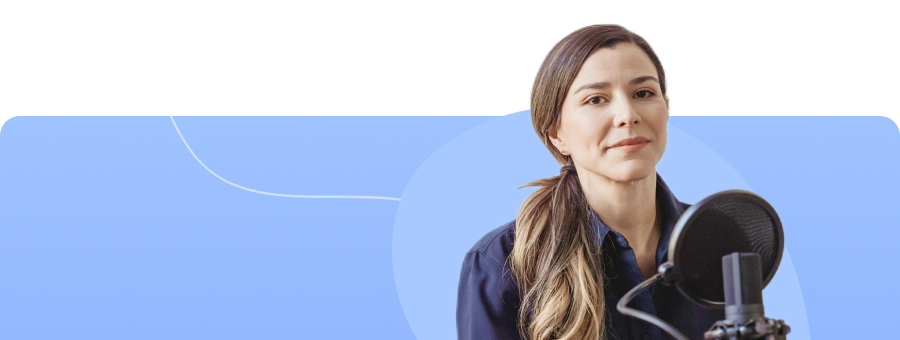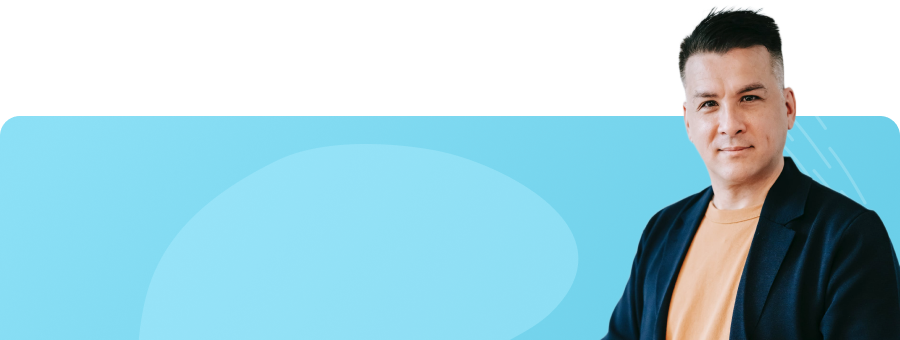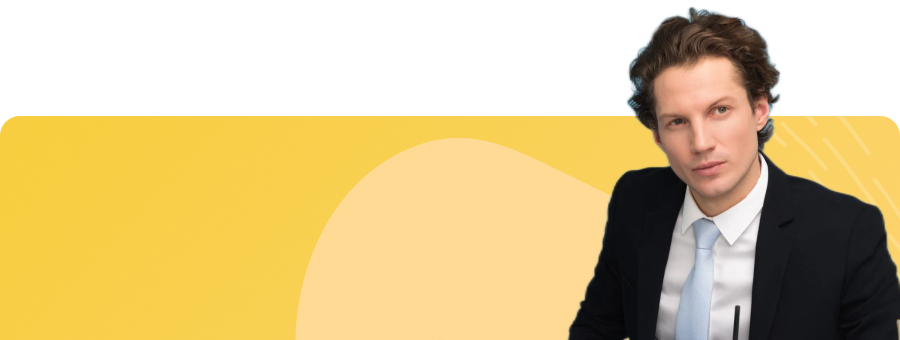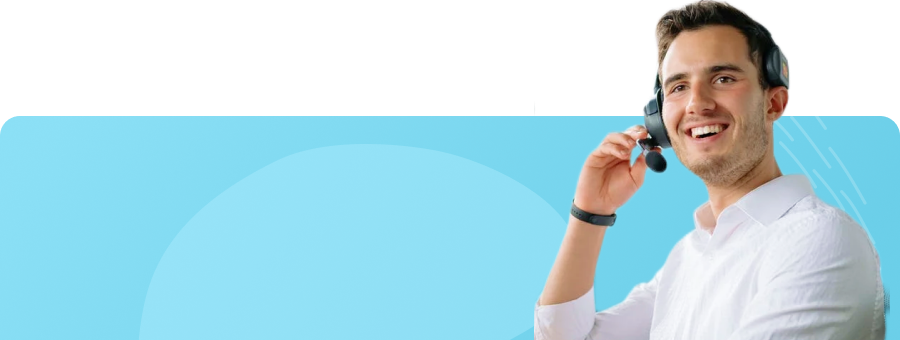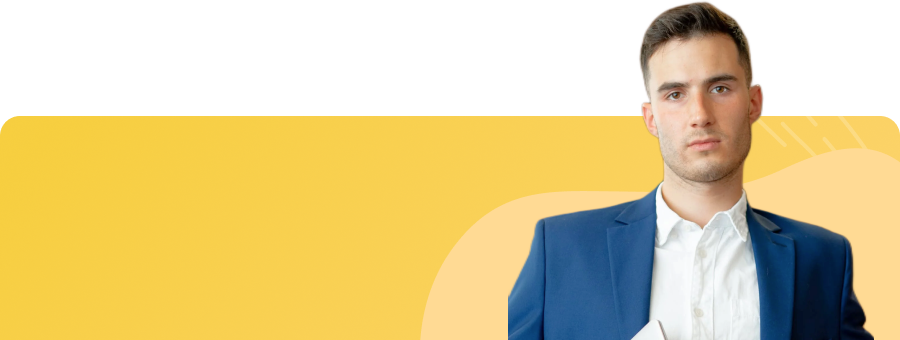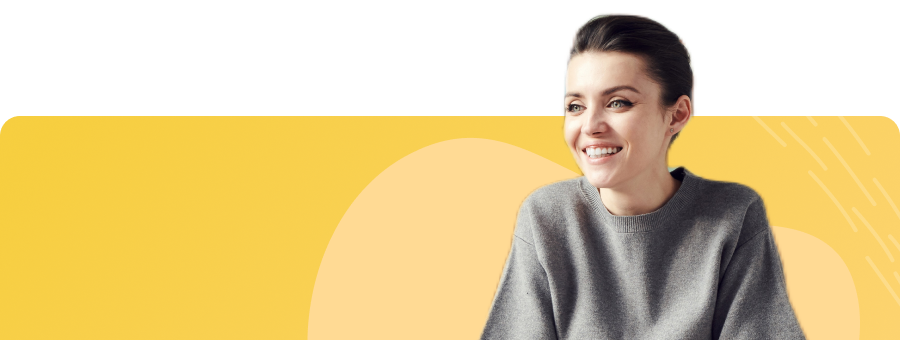Couper vidéo avec IA
Découpez vos vidéos automatiquement pour rendre le montage vidéo rapide, amusant, et facile.
Windows 11/Windows 10/Windows 8/Windows 7 (OS 64 bits)
Aller vers Mac >
Découper vidéo en un seul clic pour
We Media|
Il est courant d'enregistrer des vidéos avec des segments indésirables pour We Media, des cours en ligne, des chaînes YouTube, etc. Alors, utilisez le Découpeur intelligent d'UniConverter pour sélectionner et couper automatiquement les scènes vidéo avec des erreurs verbales, des sons faibles, un arrière-plan bruyant, etc. Ce logiciel de découpage vidéo pris en charge par IA est capable de couper les parties vidéo silencieuses et à voix basse ainsi que des portraits vidéo spécifiques.
Couper les segments vidéo silencieux
Découpez et supprimez automatiquement les scènes vidéo avec un volume faible ou une durée courte d'un simple clic de souris.
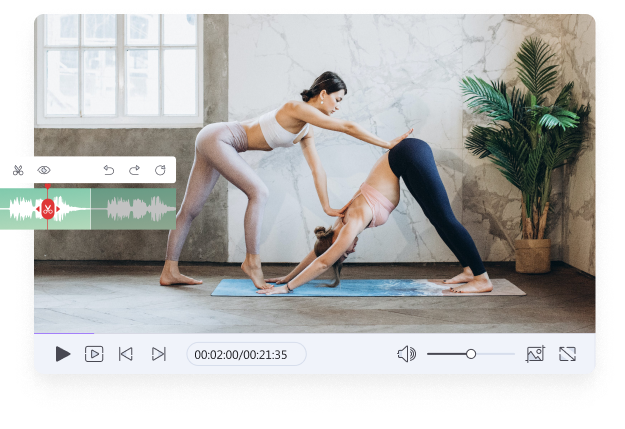
Supprimer un portrait spécifique
En fonction des personnes sélectionnées (unique ou multiples), ce mode vous permet de découper intelligemment les personnes ou les portraits sélectionnés sur une vidéo.
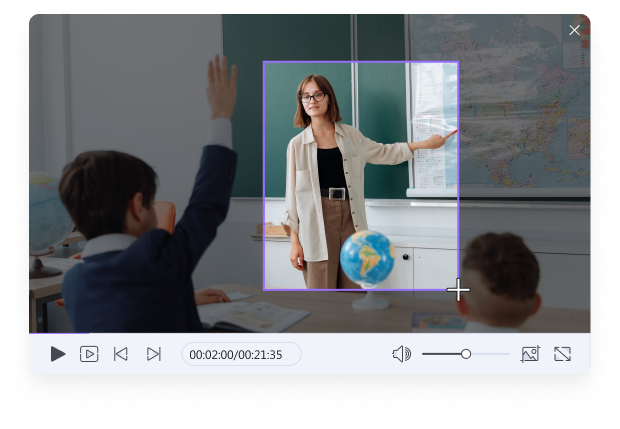
Des fonctionnalités avancées pour optimiser le découpage vidéo.
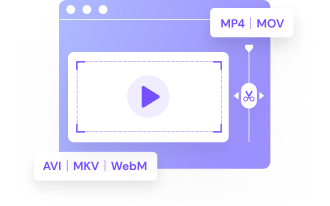
Couper vidéo en tout format
Couper une vidéo automatiquement dans plus de 40 formats vidéo standard, y compris MP4, MOV, MTS, MKV, WebM, VOB, AVI, etc.
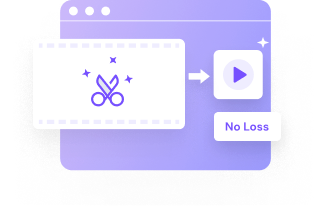
Aucune perte de qualité
Importer et découper vidéo intelligemment sans perte de qualité ni filigranes indésirables.
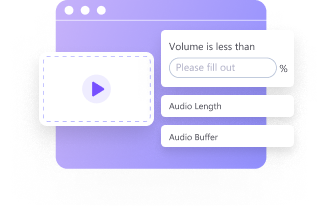
Paramètres flexibles
Découpage vidéo intelligent en fonction du volume audio, de la durée de lecture et de la mémoire tampon. Vous pouvez également sélectionner des portraits de personnes à couper.
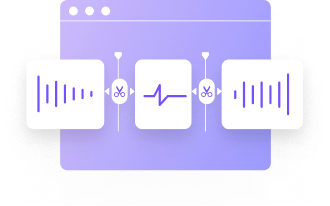
Édition avec vue chronologique
Il prend en charge une zone d'édition chronologique conviviale pour rendre le découpage vidéo amusant et précis.
3 étapes simples pour couper une vidéo intelligemment.
Voici pourquoi ils adorent le découpeur intelligent UniConverter
FAQ sur le découpage des vidéos.
Étape 1. Lancez le Découpage Intelligent et choisissez de sélectionner et de supprimer automatiquement des segments silencieux ou des portraits spécifiques.
Étape 2. Supposons que vous choisissiez de supprimer les segments silencieux ; allez-y et téléchargez votre vidéo en cliquant sur Ajouter des fichiers ou en glissant-déposant.
Étape 3. Entrez maintenant les paramètres de sélection audio tels que la mémoire tampon, le volume et la durée de lecture.
Étape 4. Cliquez sur Exécuter pour voir les scènes sélectionnées automatiquement, puis appuyez sur Exporter. C'est tout !